Dates (Terminverwaltung): Mehrere Termine auf einmal ändern
Dates: Change multiple dates at once
Ziele:
Diese Anleitung zeigt Ihnen, wie Sie mehrere Termine eines Aktivitätstyps auf einmal ändern und eine Zeitleiste der Elemente einsehen können.
Schwierigkeit: einfach
Gültig ab Moodle Version 4.2
Goals:
This guide shows you how to change multiple dates of an activity type at once and view a timeline of elements.
Difficulty: easy
Valid from Moodle version 4.2
Terminverwaltung öffnen
Öffnen Sie zu Beginn die „Berichte" in der Navigation Ihres Kurses und wählen Sie die „Terminverwaltung“ aus.
Hinweis: Je nach Hochschule kann die Bezeichnung zwischen „Terminverwaltung" und „Dates" variieren.
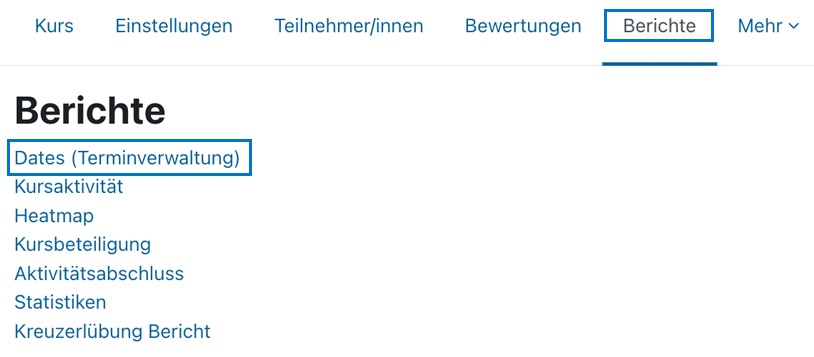
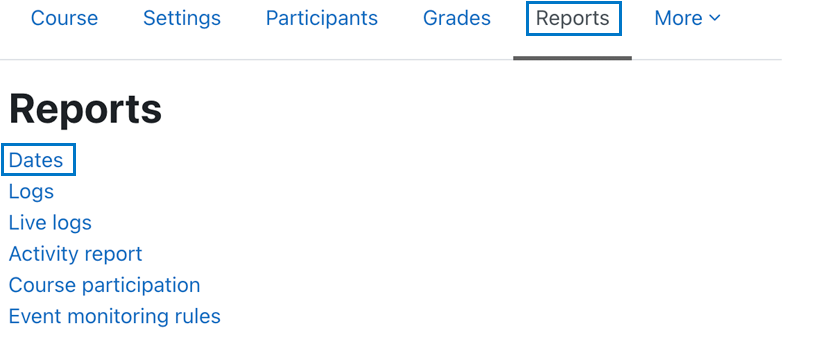
Aktivitätstyp auswählen
Wählen Sie mit dem Drop-down-Menü „Aktivitätsfilter” jenen Aktivitätstyp aus, für welchen Sie die Terminänderungen vornehmen möchten. Im vorliegenden Beispiel werden alle Termine des Typs „Aufgabe” angepasst, weswegen „Aufgabe” selektiert wird. Nach Ihrer Auswahl wird die Seite automatisch neu geladen. Klicken Sie nun auf „Alles aufklappen”.
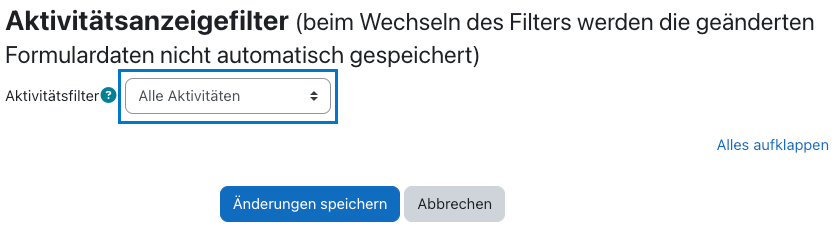
Select activity type
Use the "Activity type" drop-down menu to select the activity type for which you want to make the date changes. In this example, all dates of the "Assignment" type will be adjusted, which is why "Assignment" is selected. After your selection, the page will be reloaded automatically. Now click on "Expand all".
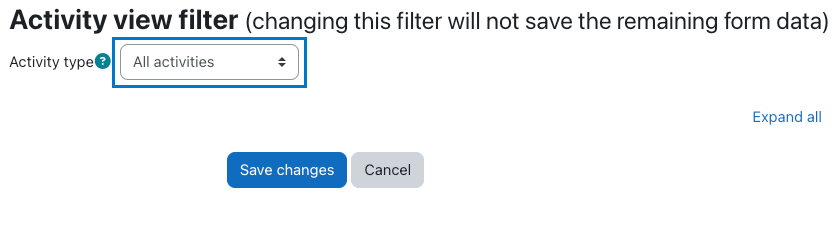
Termine ändern
Unter den jeweiligen Themenabschnitten werden nun nur die Aktivitäten des Typs „Aufgabe” angezeigt. Ändern Sie hier je nach Wunsch die Termine. Sobald Sie alle Termine angepasst haben, klicken Sie abschließend oben auf „Änderungen speichern”. Um Termine anderer Aktivitätstypen (wie Tests oder Lektionen) zu ändern, wiederholen Sie den Vorgang.
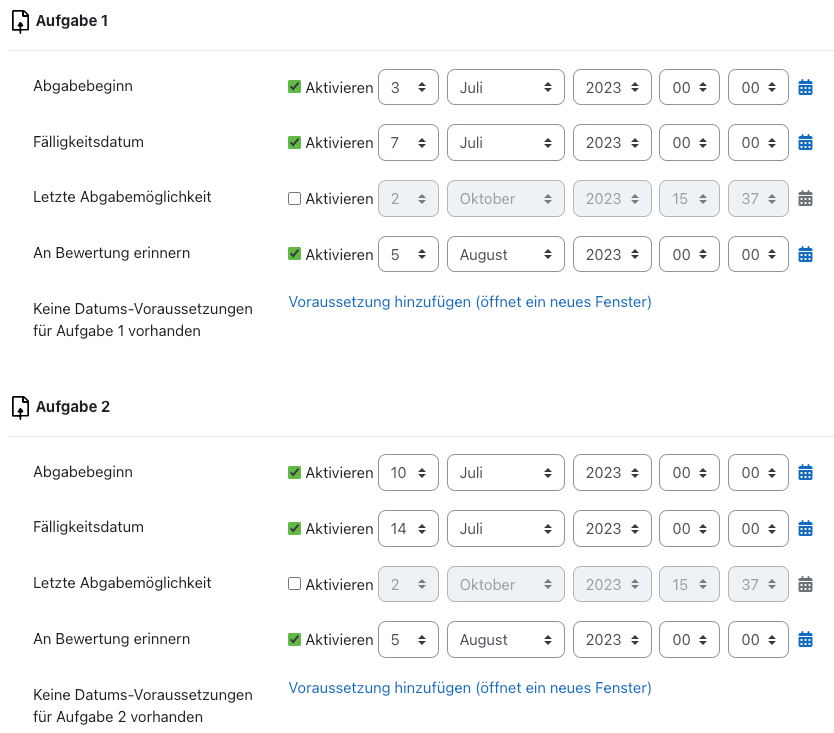
Change dates
Only the activities of the type "Assignment" are now displayed under the respective topic sections. Change the dates here as desired. Once you have adjusted all the dates, finally click on "Save changes" at the top. To change dates of other activity types (such as quizzes or lessons), repeat the process.
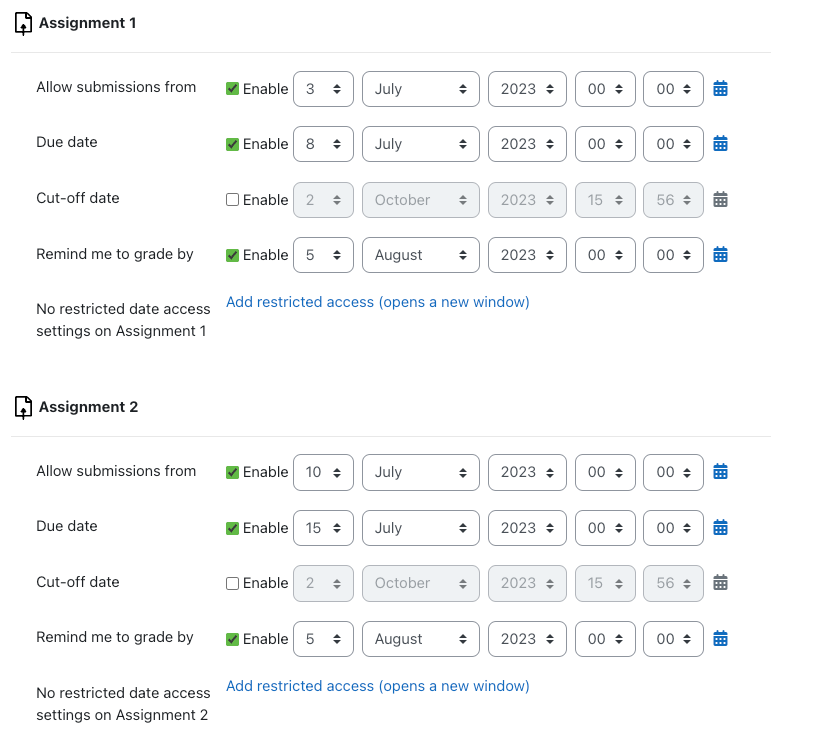
Zeitleiste mit allen Terminen
Am Seitenende werden alle Termine in einer Zeitleiste übersichtlich dargestellt.
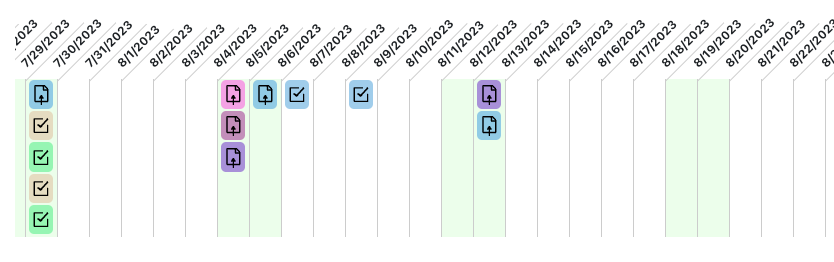
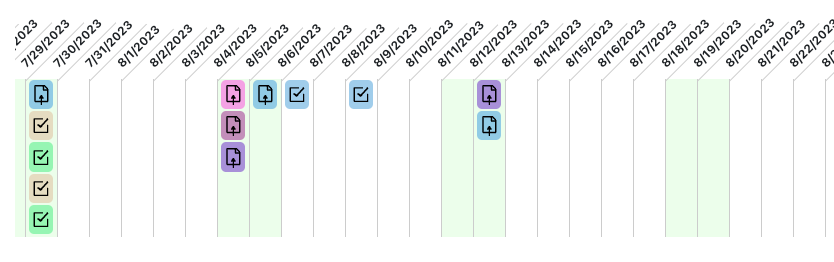
Weitere Informationen
Bei Fragen zur Barrierefreiheit wenden Sie sich bitte an die entsprechende Supporteinrichtung Ihrer Hochschule.
Dieses Werk steht unter einer Creative Commons Attribution-ShareAlike 4.0 Lizenz:
https://creativecommons.org/licenses/by-sa/4.0/
Further information
If you have any questions regarding accessibility, please contact the relevant support facility at your university.
This work is licensed under a Creative Commons Attribution-ShareAlike 4.0 License:
https://creativecommons.org/licenses/by-sa/4.0/